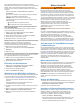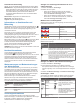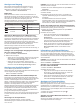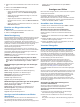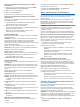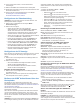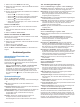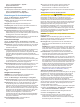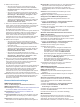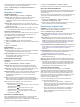Operation Manual
Table Of Contents
- Inhaltsverzeichnis
- Einführung
- Anpassen des Kartenplotters
- Karten und 3D-Kartenansichten
- Navigationskarte und Offshore-Angelkarte
- Vergrößern und Verkleinern der Anzeige über den Touchscreen
- Auswählen von Karten
- Messen von Distanzen auf der Karte
- Kartensymbole
- Erstellen von Wegpunkten auf der Karte
- Anzeigen von Positions- und Objektinformationen auf einer Karte
- Anzeigen von Details zu Seezeichen
- Navigieren zu einem Punkt auf der Karte
- Steuerkurslinie und Winkelmarkierungen
- Premium-Karten
- Automatisches Identifikationssystem
- Symbole für AIS-Ziele
- Steuerkurs und voraussichtlicher Kurs für aktivierte AIS-Ziele
- Anzeigen von AIS- und MARPA-Schiffen auf Karten oder in 3D-Kartenansichten
- Aktivieren eines Ziels für ein AIS-Schiff
- Anzeigen einer Liste von AIS- und MARPA-Gefahren
- Einrichten eines Sicherheitszonen-Kollisionsalarms
- AIS-Notrufsignal
- Deaktivieren des AIS-Empfangs
- Einstellungen für Karten und 3D-Kartenansichten
- Navigationskarte und Offshore-Angelkarte
- Erstellen von Garmin Quickdraw™ Contours Karten
- Navigation mit einem Kartenplotter
- Grundsätzliche Fragen zur Navigation
- Ziele
- Wegpunkte
- Markieren der aktuellen Position als Wegpunkt
- Erstellen eines Wegpunkts an einer anderen Position
- Markieren einer SOS-Position
- Anzeigen einer Liste aller Wegpunkte
- Bearbeiten eines gespeicherten Wegpunkts
- Verschieben eines gespeicherten Wegpunkts
- Suchen nach und Navigieren zu einem gespeicherten Wegpunkt
- Löschen eines Wegpunktes oder einer Mann-über-Bord-Position (MOB)
- Löschen aller Wegpunkte
- Einstellen und Verfolgen eines direkten Kurses mithilfe von „Gehe zu“
- Routen
- Erstellen von und Navigieren auf einer Route ausgehend von der aktuellen Position
- Erstellen und Speichern einer Route
- Anzeigen einer Liste gespeicherter Routen und Auto Guidance-Routen
- Bearbeiten einer gespeicherten Route
- Suchen nach und Navigieren auf einer gespeicherten Route
- Suchen nach und Navigieren parallel zu einer gespeicherten Route
- Löschen einer gespeicherten Route
- Löschen aller gespeicherten Routen
- Auto Guidance
- Tracks
- Anzeigen von Tracks
- Einstellen der Farbe des aktiven Tracks
- Speichern des aktiven Tracks
- Anzeigen einer Liste gespeicherter Tracks
- Bearbeiten eines gespeicherten Tracks
- Speichern eines Tracks als Route
- Suchen nach und Navigieren auf einem gespeicherten Track
- Löschen eines gespeicherten Tracks
- Löschen aller gespeicherten Tracks
- Erneutes Verfolgen eines aktiven Tracks
- Löschen des aktiven Tracks
- Verwalten des Trackaufzeichnungsspeichers während der Aufzeichnung
- Konfigurieren des Aufzeichnungsintervalls für die Trackaufzeichnung
- Grenzen
- Synchronisieren von Benutzerdaten im Garmin Marinenetzwerk
- Löschen aller gespeicherten Wegpunkte, Routen und Tracks
- Segelfunktionen
- Echolot
- Echolotansichten
- Auswählen der Geberart
- Erstellen von Wegpunkten im Echolot-Bildschirm
- Messen von Distanzen auf dem Echolot-Bildschirm
- Anhalten der Echolotanzeige
- Anzeigen des Echolotverlaufs
- Gemeinsame Echolotnutzung
- Anpassen des Detailgrads
- Anpassen der Farbintensität
- Anpassen des Bereichs der Tiefen- oder Breitenskala
- Einrichten des Zoom-Maßstabs in der Echolotansicht
- Einrichten der Bildlaufgeschwindigkeit
- Echolotfrequenzen
- Anpassen der Panoptix Echolotansichten
- Aktivieren des A-Bereichs
- Auswählen der Geberart
- Echoloteinstellungen
- Echolotaufzeichnungen
- Radar
- Ändern des Radarmodus
- Aussenden von Radarsignalen
- Anpassen des Radarbereichs
- Vergrößern und Verkleinern der Anzeige des Radarbildschirms
- Markieren von Wegpunkten auf dem Radarbildschirm
- MotionScope™ Doppler-Radartechnologie
- Aktivieren von Schutzbereichen
- MARPA
- Radarüberlagerung
- Echospuren
- Optimieren der Radaranzeige
- Radarverstärkung und -störungen
- Automatisches Anpassen der Verstärkung auf dem Radarbildschirm
- Manuelles Anpassen des Verstärkungswerts auf dem Radarbildschirm
- Minimieren von durch große Objekte in der Nähe verursachten Störungen
- Minimieren von Nebenkeulenstörungen auf dem Radarbildschirm
- Automatisches Anpassen von Seegangsstörungen auf dem Radarbildschirm
- Manuelles Anpassen von Seegangsstörungen auf dem Radarbildschirm
- Anpassen der Störung durch Regen auf dem Radarbildschirm
- Reduzieren der Ablenkungsstörungen auf dem Radarbildschirm
- Radaroptionsmenü
- Radareinstellungsmenü
- Einstellungen für die Radardarstellung
- Einstellungen für die Radarinstallation
- Radarverstärkung und -störungen
- Auswählen einer anderen Radarquelle
- Autopilot
- Digitaler Selektivruf
- Anzeigen und Grafiken
- Gezeiten-, Strömungs- und Astroinformationen
- Gezeitenstationsinformationen
- Informationen von Strömungsvorhersagestationen
- Astroinformationen
- Anzeigen der Informationen für Gezeitenstation, Strömungsvorhersagestation oder Astrodaten zu einem anderen Datum
- Anzeigen von Informationen für eine andere Gezeiten- oder Strömungsvorhersagestation
- Anzeigen von Almanachinformationen über die Navigationskarte
- Warnungsmanager
- Media Player
- Verwenden des Media Player
- Auswählen der Medienquelle
- Wiedergeben von Musik
- Anpassen der Lautstärke
- VHF-Funkgerät
- Radio
- DAB-Wiedergabe
- SiriusXM Satellitenradio
- Einrichten des Gerätenamens
- Aktualisieren der Media-Player-Software
- Wetter SiriusXM
- Anforderungen für SiriusXM Einrichtungen und Abonnements
- Wetterdatensendungen
- Ändern der Wetterkarte
- Anzeigen von Niederschlagsinformationen
- Informationen zu Gewitterzellen und Blitzschlag
- Hurrikaninformationen
- Wetterwarnungen und Bekanntmachungen des Wetterdienstes
- Vorhersageinformationen
- Anzeigen von Seegang
- Anzeigen von Angelinformationen
- Informationen zu Sichtverhältnissen
- Anzeigen von Tonnenberichten
- Erstellen von Wegpunkten auf der Wetterkarte
- Wetterüberlagerung
- Anzeigen von Informationen zum Wetterabonnement
- Anzeigen von Video
- Auswählen einer Videoquelle
- Vernetzte Videogeräte
- Erstellen eines Kombinationsbildschirmes mit Videofunktionen
- Konfigurieren der Videodarstellung
- Konfigurieren der PC-Anzeige
- Bedienen der VIRB® Action-Kamera über den Kartenplotter
- Gerätekonfiguration
- Automatisches Einschalten des Kartenplotters
- Systemeinstellungen
- Einstellungen für Voreinstellungen
- Kommunikationseinstellungen
- Einstellen von Alarmen
- Einstellungen für Mein Schiff
- Einstellungen für andere Schiffe
- Über das Garmin Marinenetzwerk synchronisierte Einstellungen
- Wiederherstellen der ursprünglichen Werkseinstellungen des Kartenplotters
- Kommunikation mit drahtlosen Geräten
- Verwalten von Plotterdaten
- Kopieren von Wegpunkten, Routen und Tracks aus HomePort auf einen Kartenplotter
- Auswählen eines Dateityps für Wegpunkte und Routen von Drittanbietern
- Kopieren von Daten von einer Speicherkarte
- Kopieren von Wegpunkten, Routen und Tracks auf eine Speicherkarte
- Kopieren interner Karten auf eine Speicherkarte
- Sichern von Daten auf einem Computer
- Wiederherstellen von Sicherungsdaten auf einem Plotter
- Speichern von Systeminformationen auf einer Speicherkarte
- Anhang
- Registrieren des Geräts
- Digitale Schaltung
- Koppeln der GRID Fernbedienung mit dem Kartenplotter
- Reinigen des Bildschirms
- Anzeigen von Bildern auf einer Speicherkarte
- Screenshots
- Fehlerbehebung
- Kontaktaufnahme mit dem Support von Garmin
- NMEA 2000 PGN Informationen
- NMEA 0183-Informationen
- J1939 PGN-Informationen
- Software-Lizenzvereinbarung
- Index
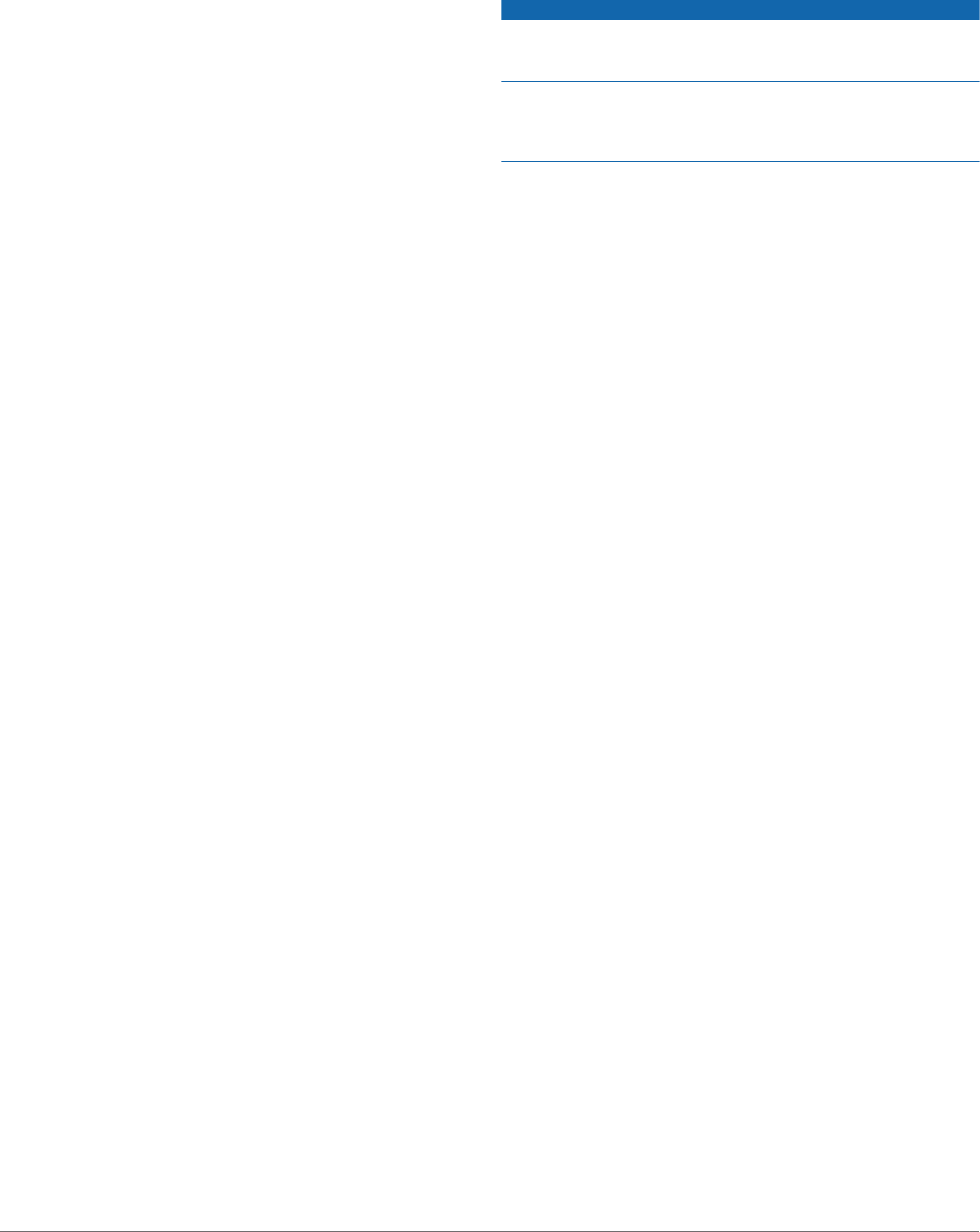
Benennen von Video-Voreinstellungen auf vernetzten
Videokameras
1
Wählen Sie auf einem Videobildschirm die Option Menü >
Videoeinstellungen > Voreinstellungen.
2
Wählen Sie eine Voreinstellung.
3
Wählen Sie Umbenennen.
4
Geben Sie einen Namen für die Voreinstellung ein.
Aktivieren von Video-Voreinstellungen auf vernetzten
Videokameras
Sie können auf vernetzten Kameras schnell die voreingestellten
Werte wiederherstellen.
1
Tippen Sie auf einem Videobildschirm auf das Display.
Die Videosteuerungen werden angezeigt.
2
Wählen Sie eine Video-Voreinstellung.
Die Kamera stellt die für diese Voreinstellung gespeicherten
Videoeinstellungen wieder her.
TIPP: Sie können Voreinstellungen auch über das
Videomenü speichern und aktivieren.
Kameraeinstellungen
Bei einigen Kameras gibt es zusätzliche Optionen zum Steuern
der Kameraansicht.
HINWEIS: Es sind nicht alle Optionen auf allen Kamera- und
Kartenplottermodellen verfügbar. Eine Liste verfügbarer
Funktionen finden Sie im Handbuch der Kamera. Zum
Verwenden der Funktion muss möglicherweise die Software der
Kamera aktualisiert werden.
Wählen Sie im Infrarot-Videobildschirm die Option Menü.
IR/Sichtbar: Zeigt ein Infrarot- oder sichtbares Kamerabild an.
Scannen: Durchsucht die Umgebung.
Anhalten: Hält das Kamerabild an.
Farben ändern: Wählt das Farbschema für das Infrarotbild aus.
Darstellung ändern: Wählt den Infrarotbildmodus aus, z. B.
Tag, Nacht, MOB oder Anlegen.
Videoeinstellungen: Öffnet zusätzliche Videooptionen.
Videoeinstellungen
Auf einigen Kameras stehen zusätzliche Einstellungsoptionen
zur Verfügung.
HINWEIS: Es sind nicht alle Optionen auf allen Kamera- und
Kartenplottermodellen verfügbar. Zum Verwenden der Funktion
muss möglicherweise die Software der Kamera aktualisiert
werden.
Wählen Sie im Videobildschirm die Option Menü >
Videoeinstellungen.
Eingang festl.: Weist der Kamera eine Videoquelle zu.
Spiegel: Kehrt das Bild ähnlich wie bei einem Rückspiegel um.
Standby: Aktiviert den Standby-Modus der Kamera, um Strom
zu sparen und das Objektiv bei Nichtverwendung zu
schützen.
Ausgangsposition: Legt die Ausgangsposition der Kamera
fest.
Suchgeschw.: Legt fest, wie schnell sich die Kamera beim
Scannen bewegt.
Scanbereich: Legt den Bildbereich fest, der beim Scannen mit
der Kamera eingefangen wird.
Name: Ermöglicht die Eingabe eines neuen Namens für die
Kamera.
FLIR™-Menü: Ermöglicht den Zugriff auf die Einstellungen für
die Kamera.
Zuweisen einer Videoquelle zur Kamera
Möglicherweise müssen Sie der Kamera eine Videoquelle
zuweisen.
1
Wählen Sie im Videobildschirm die Option Menü > Quelle.
2
Wählen Sie die Kamera aus.
3
Wählen Sie Videoeinstellungen > Eingang festl..
4
Wählen Sie den Videoeingang.
Steuern der Bewegungen von Videokameras
HINWEIS
Richten Sie die Kamera nicht auf die Sonne oder auf besonders
helle Objekte aus. Dies könnte zu Beschädigungen des
Objektivs führen.
Verwenden Sie stets die Steuerungen oder Schaltflächen des
Kartenplotters, um die Kamera zu schwenken und zu kippen.
Bewegen Sie die Kamera nicht manuell. Dadurch könnte die
Kamera beschädigt werden.
HINWEIS: Diese Funktion ist nur verfügbar, wenn eine
kompatible Kamera angeschlossen ist. Zum Verwenden der
Funktion muss möglicherweise die Software der Kamera
aktualisiert werden.
Sie können die Bewegungen der verbundenen Videokameras
steuern, die das Schwenken, Kippen und Zoomen unterstützen.
Bedienen von Videokameras über Bildschirmsteuerungen
Bildschirmsteuerungen ermöglichen die Bedienung von PTZ-
Kameras, d. h. Kameras, die das Schwenken, Kippen und
Zoomen unterstützen. Eine Liste verfügbarer Funktionen finden
Sie im Handbuch der Kamera.
1
Tippen Sie auf einem Videobildschirm auf das Display.
Die Videosteuerungen werden angezeigt.
2
Wählen Sie eine Option:
• Verwenden Sie die Zoom-Schaltfläche, um den Zoom zu
betätigen.
• Verwenden Sie die Kompassrose, um die Kamera zu
schwenken oder zu kippen.
TIPP: Berühren Sie die Kompassrose länger, um die
Kamera so auszurichten, dass sie in die gewünschte
Richtung weist.
Bedienen einer Videokamera mittels Gesten
Wenn eine vernetzte Videokamera die Gestensteuerung
unterstützt, können Sie Kameras, die das Schwenken, Kippen
und Zoomen unterstützen, mit Gesten direkt auf dem Display
des Kartenplotters bedienen. Eine Liste verfügbarer Funktionen
finden Sie im Benutzerhandbuch der Kamera.
TIPP: Die Bedienung mittels Gesten ermöglicht die
Videosteuerung ohne Anzeige der Videosteuerungen.
1
Tippen Sie auf einem Videobildschirm auf das Display.
2
Wählen Sie eine Option:
• Verwenden Sie die 2-Finger-Zoomfunktion, um den Zoom
der Kamera zu nutzen.
• Wischen Sie in der gewünschten Richtung über das
Display, um die Kamera zu schwenken oder zu kippen.
Erstellen eines Kombinationsbildschirmes
mit Videofunktionen
Ein benutzerdefinierter Kombinationsbildschirm kann bis zu vier
Videofunktionen enthalten.
Wenn das Gerät über mehrere integrierte Videoanschlüsse
verfügt, können Sie eine integrierte Quelle für eine Funktion in
den einzelnen Kombinationen verwenden.
HINWEIS: Die Videoquelle zeigt alle verbundenen, unterstützten
Videogeräte an. Wählen Sie Alle anzeigen, um eine Liste aller
möglichen Videoeingänge oder Video-Encoder-Kanäle
anzuzeigen, die nicht mit einer Videoeingangsquelle verbunden
sind.
1
Wählen Sie Kombinationen > Menü > Kombination
hinzufügen.
Anzeigen von Video 47